Svenska 67
Felsökning
Kontrollen fungerar inte tillsammans med min iPhone/
iPod touch
• Se till att du använder iOS 7 eller senare.
• Kontrollera att spelet stöder spelkontrollsfunktionen.
• Kontrollera att kontrollen är fulladdad.
Det går inte ta bort iPhone/iPod touch-enheten
från kontrollen
• Ta bort headsetadaptern eller andra tillägg från ljudingången.
• Håll kontrollen 7 cm ovanför en mjuk yta och tryck lätt genom
kameraöppningen för att lösgöra enheten från kontrollens ram.
iPhone- eller iPod touch-enheten laddas inte korrekt
• Kontrollera att du använder den ursprungliga nätadaptern som
medföljde iPod touch-/iPhone-enheten, eller se till att du använder
en USB-nätadapter med uteekten 5V 1A.
• Flytta reglaget för utökad batteritid till På.
• Prova med en annan USB-port eller nätadapter.
Produkten kan under användning orsaka störningar i mobila
och trådlösa nätverk.